O descriere detaliată a implementării și actualizării vCSA cu toate opțiunile este descrisă în documentul - VMware vCenter Server 6.0 Deployment Guide.
Aici este instalarea (implementarea) VMware vCenter Server Appliance (vCSA) 6.0 într-o infrastructură unde nu există niciun server vCenter, adică instalare de la zero. Implementarea vCenter Server (vCS) se poate face în mai multe moduri diferite, de exemplu dintr-o distribuție. Dar o astfel de metodă poate fi complicată. Prin urmare, pentru a simplifica implementarea, VMware a pregătit un vCS deja instalat.
VMware vCenter Server Appliance (vCSA) este o mașină virtuală completă, cu instalat și instalate servicii Linux și vCenter Server și servicii conexe. Ie doar implementați această mașină virtuală gata la ESXi, configurați-o și veți obține un server vCenter de lucru.
Ordine de implementare
Și acum mai mult.
Descărcarea vCenter Server Appliance 6.x
Notă. VCenter Server Appliance versiunea 6.x vine sub forma de ISO sau ZIP. În acest caz, imaginea ISO nu conține un disc de boot, ci conține un program de instalare pe web care rulează pe orice computer printr-un browser și este implementat de pe acel computer. Deci, poate că este mai convenabil pentru a descărca un ZIP sau va trebui să câștige într-un fel accesul la conținutul discului ISO pe un computer care va fi desfășurare. Există mai multe moduri (pentru Windows):
- scrieți iso pe unitatea dvd și folosiți-o
- folosiți programe care pot monta iso ca un cdrom virtual, de exemplu Daemon Tools. Windows 8 și 10 știu cum să o facă în mod regulat (faceți clic dreapta pe fișierul iso din Explorer și selectați Connect).
- Unii arhivatori pot despacheta imagini iso, de exemplu 7Zip sau WinRar
- programe care sunt concepute pentru a lucra cu iso-discuri, de exemplu UltraISO.
Implementarea vCenter Server Appliance 6.x
1. Instalați Vmware Client Integration Plug-In pe computerul de pe care îl implementați executând VMware-ClientIntegrationPlugin-6.0.0.exe din folderul de distribuție vcsa vCSA. Instalația în sine este foarte simplă și nu trebuie să provoace nici o dificultate.
2. Pentru a implementa vCSA, trebuie să deschideți fișierul vcsa-setup.html din distribuția vCSA. Am deschis-o prin Chrome.
3. În primul rând, a existat un mesaj aveți nevoie pentru a instala pluginul VMware Client Integrare plug-in-
va apărea o altă fereastră, după câteva secunde, cu solicitarea protocolului extern, trebuie să faceți clic pe Lansare Aplicație
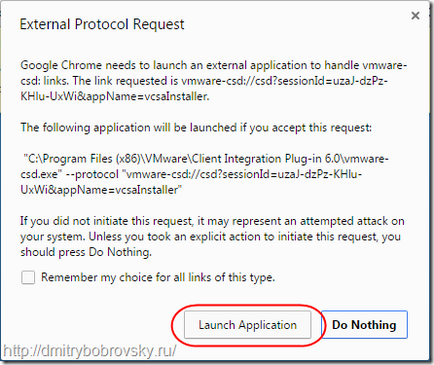
Apoi, o altă fereastră - faceți clic pe Permiteți
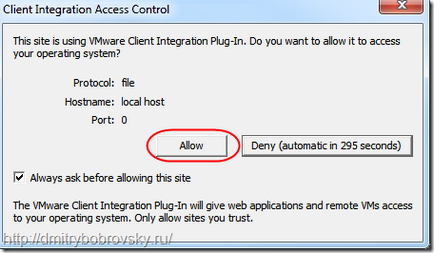
Ca rezultat, instalarea a fost pornită - faceți clic pe Instalare
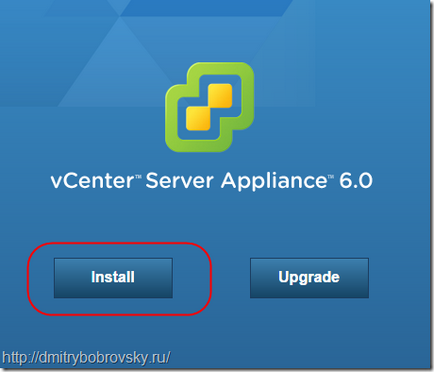
4. Acceptați acordul de licență.
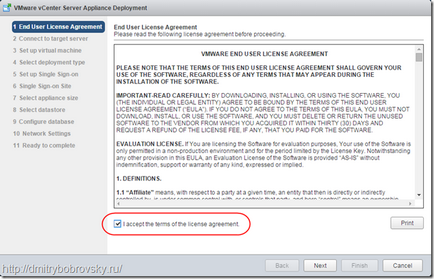
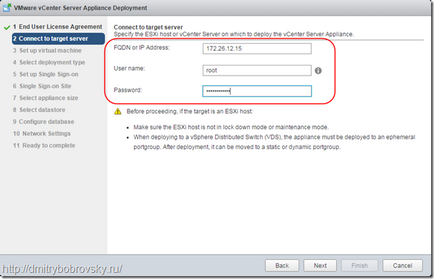
6. Pentru a aproba continuarea cu certificatul care este.
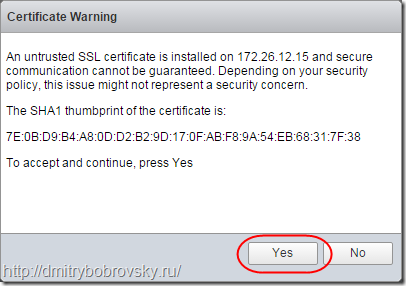
7. Introduceți numele mașinii virtuale pentru vCSA și parola de administrator în sistemul de operare al acestei mașini
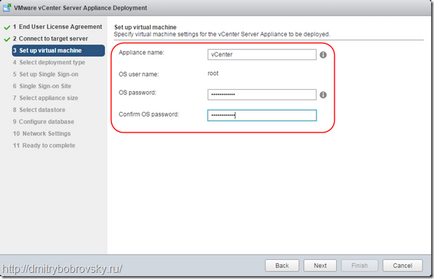
8. Selectați tipul de implementare. Citiți mai multe despre Ghidul de implementare VMware vCenter Server 6.0. Dacă mai multe, serverul vCenter (vCS) necesită un Controller de servicii platformă (PSC). Dacă rețeaua este mare cu multe hypervisoare și mașini virtuale (VM), puteți instala mai multe vCS care sunt gestionate de un singur PSC. Acest lucru poate fi văzut în imagine - opțiunea externă.
În acest exemplu, numărul de gazde nu este mare, iar numărul de mașini virtuale este, de asemenea, nu este mare - așa că este planificat să instalați un singur vCSA și, prin urmare, trebuie să selectați versiunea Embedded atunci când unul VCS a construit un PSC și totul este setat la un VM.
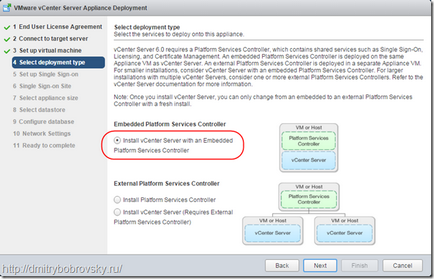
9. Creați un domeniu single sign-on (SSO) pentru serviciile de autentificare. Sso nume de domeniu nu se potrivește cu numele de domeniu Active Directory (AD).
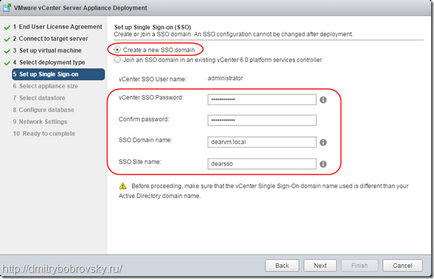
10. Selectați dimensiunea rețelei gestionate, adică numărul de gazde și mașinile virtuale. În funcție de dimensiune, implementarea va crea o configurație de fier pentru mașina virtuală vCSA.
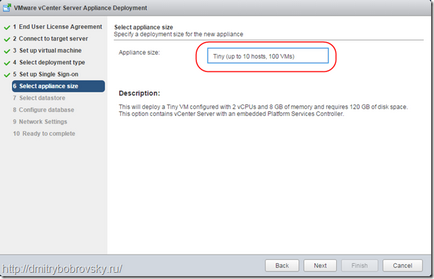
11. Selectați spațiul de stocare pe disc unde va fi localizat VM vCSA. Am un depozit pe această gazdă, deci nu ai de ales. De asemenea, puteți specifica faptul că trebuie utilizat modul subțire.
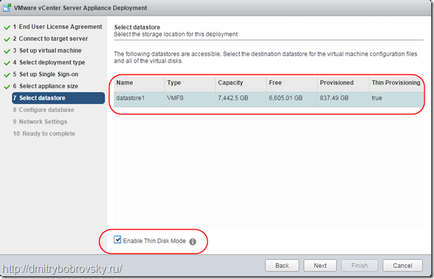
12. Selectați baza de date pentru vCSA. În mod implicit, PostgresSQL este încorporat. Pentru rețelele mari, puteți utiliza o bază de date externă Oracle.

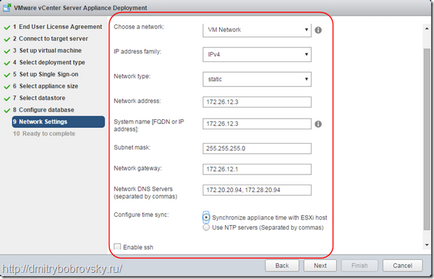
14. Ultima verificare a setărilor înainte de crearea vCSA
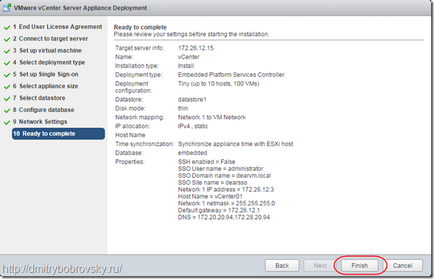
15. Așteptați până la finalizarea procesului de instalare.
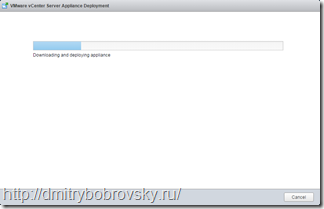
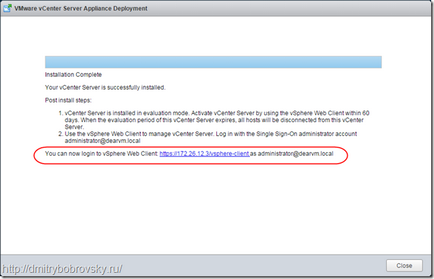
17. Dacă căutați prin clientul vSphere, ați creat o astfel de mașină virtuală vCSA. De aici puteți modifica setările de rețea, parola de administrator și puteți activa / dezactiva SSH.
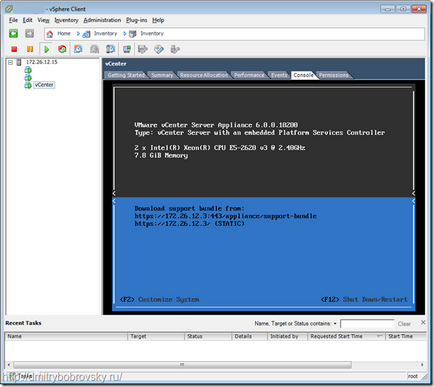
Articole similare
Trimiteți-le prietenilor: